Slow Computer / Laptop ko Speedup Kaise kare
1. Unnecessary Start up Services को बंद करें :-
Go to Run > msconfig > ok >Startup>Uncheck Unnecessary Running Services > Apply > OK
अपनी सिस्टम से अनावश्यक Running सर्विसेज को बंद करने करने के लिए सबसे पहले अपने सिस्टम से Ctrl + R प्रेस करें, Run विंडो ओपन होगी वहाँ आपको msconfig टाइप करके Ok प्रेस करना है, एक नई विंडो System configuration ओपन होगी , यहाँ आपको StartUp Tab में जाना होगा जहाँ आपको कुछ इस प्रकार Interface दिखाई देगी :-
यहाँ आपको अनावश्यक आपके विंडोज सर्विसेज को बंद करना है, इसके लिए आपको simply उन Services को Uncheck करना है और Apply > Ok प्रेस करना है. (आपसे निवेदन है कि अगर आप एक एक्सपर्ट नहीं है या आपको विंडोज Operating System के बारे में ज्यादा नॉलेज नहीं है तो इस step को Follow ना करें.).
2. Hard Disk को Defragment करें :-
My Computer > Select Drive > Right Click > Properties > Tools > Defragment Now
अपने हार्ड ड्राइव खास तौर पर C ड्राइव में ऐसी बहुत सी सिस्टम की बेकार फाइल स्टोर हो जाती है जो सिस्टम को Slow करने लगती है, इन खास फाइल्स को अपने computer से हटाने के लिए आपको सबसे पहले अपने किसी भी drive पर, उदहारण के तौर पर My Computer में C Drive पर Right क्लिक करें, आपको कुछ इस प्रकार का Interface दिखाई देगा :-
यहाँ आपको Defragment Now पर क्लिक करना होगा, एक नई विंडो ओपन होगी, यहाँ आपको Simply अपना Drive को Select करके Defragment Disk पर क्लिक करें. Process Running प्रारंभ हो जाएगी जिसमे आपके सिस्टम की speed के हिसाब से 5-15 मिनट का समय लग सकता है और आपको उस समय तक विंडो को Close न करें जब तक Process पूरा न हो जाए. आप निचे दी गई Screenshot देख सकते हैं :-
3. Hard Disk की Errors Sector को Fix करें :-
Go to My Computer > Select Drive > Right Click > Properties > Tools > Check Now
अपने drive से Errors फाइल्स को Fix करने के लिए सिम्पली आपको My computer में जाकर उस Drive पर Right Click करना है जहाँ से आपको Errors को ठीक करना है, फिर Tools Tab में जाकर Check Now पर क्लिक करें, इसमें कुछ ज्यादा समय लग सकता है जो आपकी सिस्टम से Errors को ठीक कर देगा. आप निचे दी गई Screenshot देख सकते हैं :-
4. Disk clean-up करें और सिस्टम से Temp आदि फाइल्स को Delete करें :-
Go to My Computer > Select Drive > Right Click > Properties > General Tab > Disk Cleanup
अपने drive से बेकार फाइल्स को Delete करने के लिए सिम्पली आपको My computer
में जाकर उस Drive पर Right Click करना है जहाँ से आपको Temp Files आदि को Delete करना
है, फिर General Tab में जाकर Disk Cleanup पर क्लिक करें. आप निचे दी गई Screenshot देख सकते हैं :-
5. अपने Computer को Regularly वायरस के लिए Scan करें :-
अगर आप अपने सिस्टम में कोई अच्छा Antivirus से Regularly Scan करते रहें तो आपको अपने Drive पर वायरस का खतरा कम हो सकता है. बहुत से यूजर को यह गलतफहमी होती है कि हमने अपने सिस्टम में एक अच्छा एंटीवायरस डाल दिया है तो मेरे Computer में वायरस नहीं आ सकता, जो बिलकुल गलत है. एंटीवायरस का काम केवल आपको वायरस की सुचना देना है जिसे स्कैन करने के बाद ही Fix किया जा सकता है, इसके लिए आपको अपना एंटीवायरस को Regularly Up to Date करना है .
- अगर आप अपने सिस्टम में Internet का इस्तेमाल करते हैं और ऑनलाइन खतरों के बारे में जानना चाहते हैं तो यहाँ क्लिक करें.
- अगर आप एक अच्छा Antivirus की खोज कर रहे है और खरीदारी में Discount आदि के बारे में जानना चाहते हैं तो यहाँ क्लिक करें.
6. Spyware & Adware जैसे सॉफ्टवेयर से सावधान रहें :-
अपने सिस्टम को Regularly Spyware और Adware software जैसे सॉफ्टवेयरों से दूर रखें, ऐसी सॉफ्टवेयर अक्सर Internet Surfing के दौरान सिस्टम के अन्दर आ जाती है और आपके सिस्टम को Slow Down कर देती है, ऐसी के सॉफ्टवेयर खास तौर पर हैकरों द्वारा बनाया जाता है जिससे Victim की गतिविधि पर नजर रखा जाता है, इसी लिए ऐसी सॉफ्टवेयर अकसर आपकी इन्टरनेट का इस्तेमाल अपने Owner को Data भेजने में व्यस्त रहता है, ऐसी सॉफ्टवेयर को Run होने के लिए किसी Permission की जरुरत नहीं होती, उसके लिए आपके द्वारा गलती से किया गया एक क्लिक ही काफी होता है. अगर इन सॉफ्टवेयर के बारे में ज्यादा जानकारी प्राप्त करना चाहते हैं तो आप मेरे इस पोस्ट को देख सकते हैं.
7. Unnecessary Programs को Uninstall करें :-
अगर आप अपने सिस्टम से बेहतर Performance की चाहत रखते हैं तो आपको बेकार की सॉफ्टवेयर या प्रोग्राम्स को Uninstall कर लेना है जिसे आप बाद में आवश्यकता पड़ने पर Install कर सकते हैं. अपने Windows सिस्टम से अनावश्यक Programs हो Uninstall करने के लिए Windows 7 में Start Menu में Control Penel में जाकर Uninstall a Program में से उस प्रोग्राम को Select करके Uninstall > ok प्रेस करना है.आप निचे दी गई Screenshot देख सकते हैं :-
8. Registry errors के लिए Check करें :-
आपको Internet पर ऐसी कई Tools मिल जाएगी जो सिस्टम की Registry Errors को manage करती है. आप यहाँ क्लिक करके भी Tune up की छोटी सी Tools को Download कर सकते हैं.
9. अपने Task Manager से unnecessary Running Process को हटायें :-
अगर आप अपने सिस्टम के टास्क मेनेजर से unnecessary Services को बंद करना चाहते हैं तो आपको सिम्पली अपने Task Manager पर राईट Click करना है और Start Task manager पर जाना है, फिर Application में जाकर आप उन Programs की पूरी list देख सकते हैं. अगर आप उब Programs को बंद करना चाहते हैं जो Background में Running हो रही है और बेकार में आपकी सिस्टम को Slow कर रही है तो आपको सिम्पली उस Program पर Click करके End Task पर क्लिक कर देना है. आप निचे दी गई Screenshot देख सकते हैं :-
10. Visual Effects को Adjust करें : - *
यहाँ आप अपने सिस्टम को अपने हिसाब से Best Performance के Command दे सकते हैं, अगर आप एक computer Expert नहीं हैं तो आपको इस Step को Skip करना चाहिए. आप निचे दी गई Screenshot देख सकते हैं :-
यहाँ आप चाहें तो Visual Effects में Adjust for Best Performance को चुन सकते हैं, अगर आप कोई भी दूसरा Option को सेटअप करना चाहते हैं तो आपको सिम्पली उस Radio Button पर क्लिक करके Apply और Ok प्रेस करना है. हम आपको इनमे आपके लिए Best Option को Recommand नहीं कर सकते हैं क्यूंकि आपके सॉफ्टवेयर और काम करने के हिसाब से अगर आप कोई Powerful सॉफ्टवेयर पर काम करते हैं तो आपको दूसरा Option चुनने पर परेशानी हो सकती है. इसलिए आपके लिए यही अच्छा है कि इसे Default ही रहने दें.
11. Hibernate को Enable करें :-
अगर आप इस Service को Enable करते हैं तो आपकी Power बटन Hibernate के रूप में काम करेगा यानि जब भी आप सिस्टम को Power बटन प्रेस करके ऑफ करेंगे तो आपकी सिस्टम Hibernate Mode में चला जायेगा और सिस्टम ऑन करने पर आपकी उसी स्टेट में पहुँच जायेगा जिस प्रकार आप अपने सिस्टम को ऑफ किये थे जैसे मैं अभी Corel Draw पर काम कर रहा था जिसमे Active Document ओपन था और मैंने अपने सिस्टम को Power बटन से ऑफ किया और जब मैं फिर से Power बटन से सिस्टम को ओपन किया तो मेरी सिस्टम उसी अवस्था में बापस ऑन हो गई जिसे मैंने Power बटन प्रेस करते समय छोड़ा था.
यह फीचर आपकी समय की बचत के साथ साथ आपकी सिस्टम को Speed Up करने में महत्वपूर्ण भूमिका निभाती है.
अगर आप इस फीचर को ऑन करना चाहते हैं तो सिम्पली Control Penel में Power Option को ओपन करना है फिर Choose what the power buttons do पर जाना है और Hibernate को Select करके Save Change पर क्लिक कर देना है.आप निचे दी गई Screenshot देख सकते हैं :-
11. अपने सिस्टम की Visual Memory को Increse करें :-
अपने सिस्टम की Visual Memory को बढ़ाकर भी आप इसे Superfast बना सकते हैं, यह Extended RAM जैसी ही कार्य करती है. इसके लिए आपको My Computer में जाकर Properties पर क्लिक करना है फिर Advance System Setting में जायें, एक नई विंडो खुलेगी जहाँ आपको Advance Tab पर जाकर Performance की Setting में जाना है, फिर Advanced वाले Option में जाकर Change पर क्लिक करें और आपके सिस्टम की available Memory के हिसाब से इसे Set कर लें फिर Ok प्रेस करें. आप निचे दी गई Screenshot देख सकते हैं :-
दोस्तों अगर आपको मेरा पोस्ट अच्छा लगा तो पोस्ट को Like या Share कर सकते हैं.


















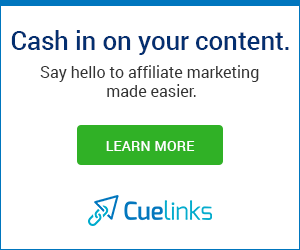










No comments